Windows10更新后出现0x7B INACCESSIBLE_BOOT_DEVICE蓝屏
如果在windows10/8/7系统上应用Windows更新后,看到“停止错误 - 0x7B INACCESSIBLE_BOOT_DEVICE”,请确认它是系统启动状态的结果。 微软已经制定了一些步骤来帮助你解决这个问题。 让我们看看他们。
Windows更新后出现0x7B INACCESSIBLE_BOOT_DEVICE蓝屏
当你得到0x7B INACCESSIBLE_BOOT_DEVICE错误时,你可能会感到茫然。 也许你甚至不能理解这个问题,但是不要担心,那只是正常的。 更重要的是,这个看似复杂的问题有一些解决方法。
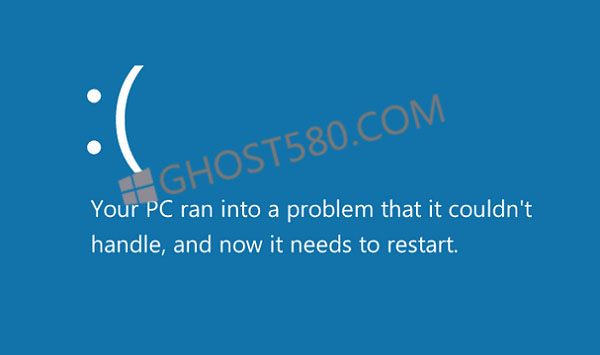
由于设备驱动程序和数据损坏,此停止错误源于引导状态中的缺陷。有时也可能是硬件故障或病毒造成的。毫无例外,你将会在死亡或停止错误的蓝屏上得到这个停止0x0000007B的错误。
即使Windows从问题中恢复,仍然会出现提示“Windows已从意外关机中恢复”,并且在任何版本的Windows上都可能发生此问题。如果这也是你的问题,这里有一些解决方案。
只需重新启动设备,看看问题是否自行解决。有时它会再也不会再出现。 Eles,请继续阅读。
1]对硬盘驱动器控制器进行更改
如果您最近对硬盘驱动器控制器进行了更改,这可能是原因,因此通过撤消这些更改来扭转情况。您执行以下任一程序:
使用系统还原。
重新配置新的硬盘驱动器控制器。
如果重新配置不起作用,并且您基本上不需要,请卸下新的硬盘驱动器控制器。
启动“最后一次正确配置”以取消注册表并避免驱动程序更改的影响。
返回到驱动程序更新之前的硬盘驱动器控制器和设备驱动程序的版本。
所有这些都可能或不可能根据造成的问题来解决问题。如果这个解决方案不起作用,至少你会知道你的硬盘控制器不是问题。
2]验证SCSI链终止
如果您使用SCSI硬盘驱动器,错误的终止可能是错误的原因。所以你需要迎合这个问题才能解决它。但是,家用电脑通常使用PATA和SATA而不是SCSI,所以这可能不是您的问题。
3]验证安装
确保硬盘驱动器安装正确。如果您最近没有安装任何新驱动器,则可能是其他问题。
4]验证BIOS配置
您需要确保您的硬盘驱动器在BIOS中正确配置。根据需要更改设置以确保正确配置。
5]扫描病毒
如前所述,停止错误可能是由病毒造成的。所以你需要扫描病毒,主要检查引导扇区和MBR是否存在恶意软件攻击。如果这是问题,请按照常规的防病毒软件帮助,然后重新启动您的设备。始终保持您的防病毒更新,以防止这个问题发生。
6]更新驱动程序
过时的硬盘驱动器控制器驱动程序可能会导致此错误,因此请更新设备驱动程序。
7]在BIOS中更改模式
某些高级SATA功能可能会导致此错误。将SATA(AHCI)模式更改为IDE模式(ATA或兼容模式)以解除错误并将来避免。在一些较旧的版本中,解决方案可能正好相反。清除CMOS也有帮助。
8]运行chkdsk
如果启动卷损坏,在硬盘上运行chkdsk将解决问题。您可能需要从故障恢复控制台运行chkdsk。
9]硬盘错误
如果硬盘坏了,你需要更换它。从损坏的硬盘驱动器是没有出路的。
为了避免再次发生错误,请配置修补基础结构,以便CU和增量更新在单次重新引导期间不会同时安装。










